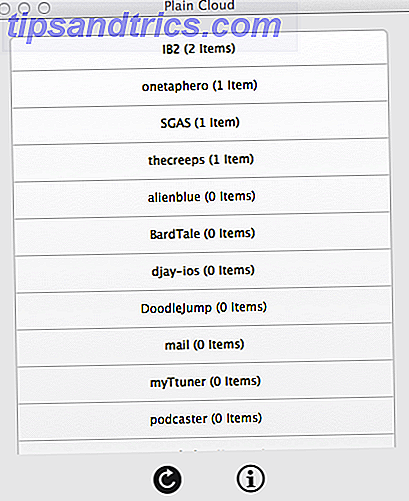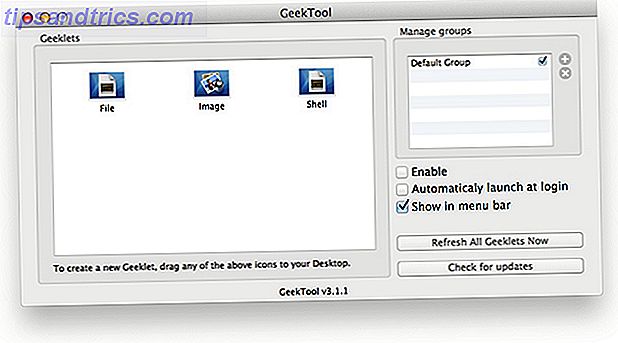Moderna strömmande tjänster som Apple Music kan hjälpa dig att skapa en mallista över dina favoritlåtar, något för att få dig att flytta på gymmet och vara mer produktiv på jobbet.
I den här artikeln utforskar vi hur du skapar, fyller, delar och upptäcker Apple Music-spellistor. I slutet blir du en proffs som fullt ut kan använda Apple Music.
Så här skapar du en Apple Music-spellista
Proceduren för att skapa en spellista skiljer sig beroende på om du använder en mobilenhet eller dator.
På iPhone, iPad och andra mobila enheter:
- Starta programmet Music (Apple Music) och tryck på fliken Bibliotek . Överst på skärmen peka på Ny spellista och ge det ett namn, beskrivning, lägg till några spår om du vill och tryck på Klar .

I iTunes för Mac eller Windows:
- Starta iTunes och klicka på Arkiv> Nytt> Spellista (eller använd tangentbordsgenväggen Cmd + N ). Din spellista kommer att visas i sidofältet, börja skriva för att ge det ett namn och tryck sedan på Enter .
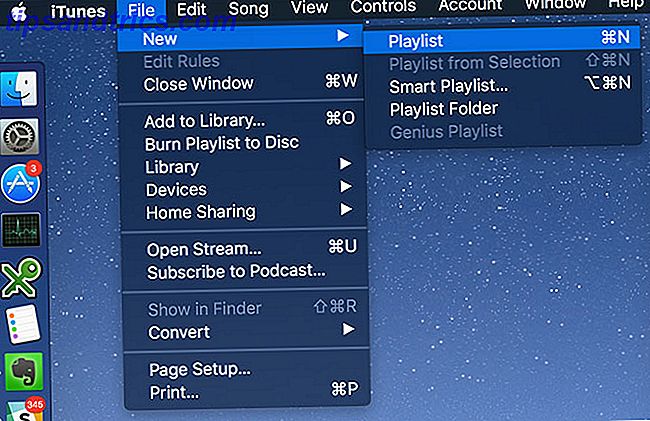
Så här lägger du till sånger på en Apple Music-spellista
På en iPhone, iPad eller annan mobil enhet kan du lägga till låtar med följande metoder:
- Hitta din spellista under Bibliotek> Spellistor och tryck sedan på Redigera följt av Lägg till musik . Detta låter dig fortsätta lägga till spår tills du klickar på Klar .
- När du surfar på album eller spår i andra spellistor väljer du 3D Touch (eller länge på äldre enheter) ett spår och väljer sedan Lägg till i en spellista och gör ditt val.
- På skärmen Nu spelar du på ellipsisikonen ( ... ), välj sedan Lägg till i en spellista och gör ditt val. Detta lägger till den aktuella spellistan till din valda spellista.
- Ladda ner Shazam-appen, identifiera en låt och tryck sedan på Lägg till och välj en Apple Music-spellista.
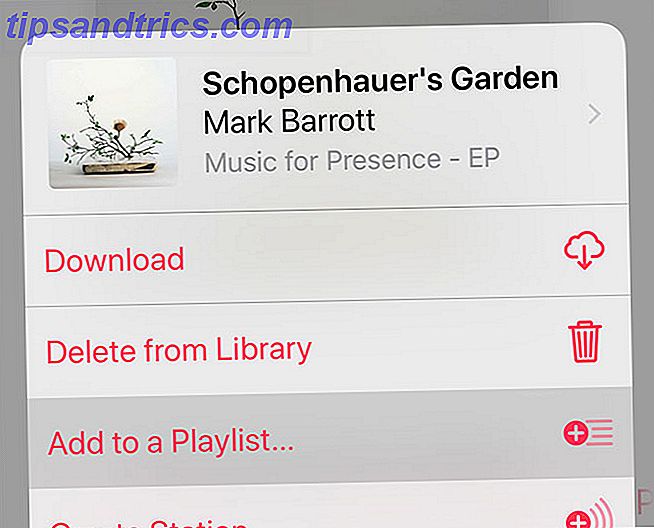
I iTunes för Mac eller Windows, för att fylla i dina spellistor:
- När du surfar på album och spår, klickar du på och drar din sång till vänstra sidofältet och släpper över den valda spellistan.
- Medan du surfar på album och spår, högerklickar du på en låt och väljer Lägg till i spellista> [Spellista namn] .
- Från området Nu spelar du överst i iTunes-fönstret, svänger spårnamnet och klickar sedan på ellipsisikonen ( ... ) och väljer Lägg till i spellista> [Spellista namn] .

Så här delar du Apple Music-spellistor
På en iPhone, iPad eller andra mobila plattformar:
- Gå till Bibliotek> Spellistor och välj din spellista. Tryck på ikonen ellipsis ( ... ) och välj Dela delningslista .
- Gå till biblioteket> Spellistor och 3D Touch (lång tryckning på äldre enheter) spellistan du vill dela och välj sedan Dela spellista .
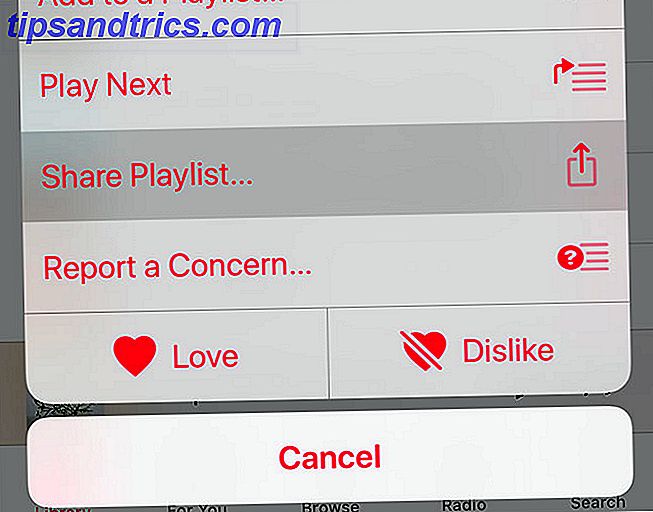
I iTunes för Mac och Windows:
- Hitta din spellista i sidofältet på fliken Bibliotek, högerklicka på den och välj sedan Dela delningslista .
- När du är i Bibliotek> Spellista, bläddra till toppen och tryck på ikonen ellipsis ( ... ) och välj sedan Dela dela spellista .
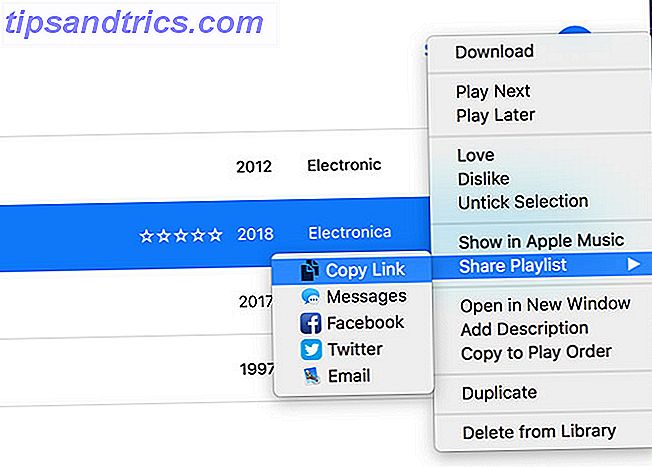
Båda dessa metoder kommer att generera en länk som du kan dela fritt via meddelanden, Facebook, AirDrop och så vidare. Det finns inget sätt att "återkalla" den här webbadressen för närvarande, så om du vill sluta dela din spellista är det bäst att kopiera den och ta bort den gamla.
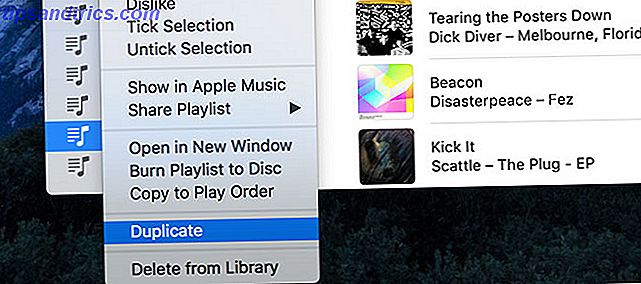
Det är också möjligt att visa spellistor på din offentliga Apple Music-profil. För närvarande är det bara möjligt att använda skrivbordsversionen:
- Klicka på fliken För dig och klicka sedan på din användarikon i det övre högra hörnet.
- Ställ in din offentliga Apple Music-profil (om du behöver) och klicka sedan på Redigera .
- Välj vilka spellistor du vill göra tillgängligt på din profil och klicka sedan på Klar .
Kan du skapa samarbetspartners Apple-musikspellistor?
Nej.
Trots att detta är en funktion tippad för en iOS 11 release, samarbetande spellistor aldrig anlänt och är fortfarande frånvarande på mobil och skrivbord. Med tanke på Apples push för en social plattform, verkar det troligt att den här funktionen kommer att komma i nästa stora iOS-uppdatering.
Hur man prenumererar på en Apple Music-spellista
För att prenumerera på en väns spellista, be om en länk via de delningsmetoder som beskrivs ovan. Dessa länkar öppnas i musik på iOS och iTunes på Mac eller Windows. För att prenumerera, öppna spellistan och klicka på Lägg till på skärmens övre del .
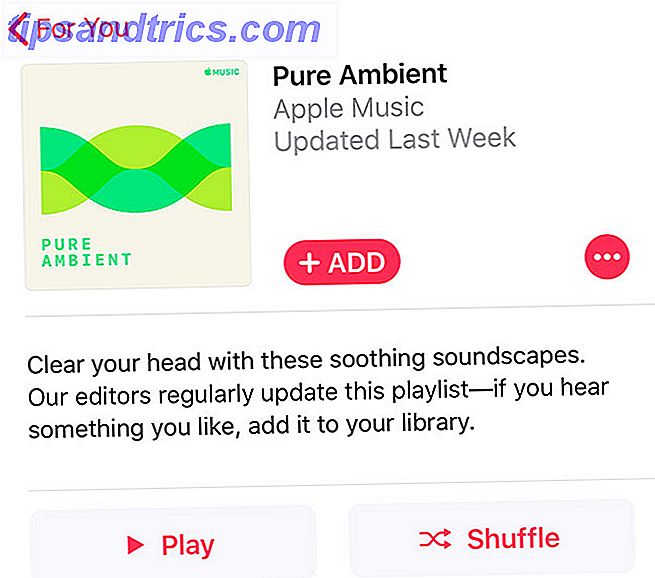
På mobilen visas spellistor i biblioteket> spellistor som en lista. På skrivbordet separeras spellistor med "typ" och alla Apple Music-spellistor som du prenumererar på som inte är dina kommer att visas i den separata "Apple Music Playlists" -delen i sidofältet.
Så här upptäcker du nya spellistor i Apple Music
Gå till fliken För dig på vilken plattform som helst för att se rekommendationer baserat på dina lyssna vanor. Många av de här spellistorna skapas automatiskt baserat på vad Apple Music tycker du gillar, bland annat en Favorit Mix, en ny musikmix och spellistor baserat på de genrer du lyssnar på mest (som en Chill Mix ).
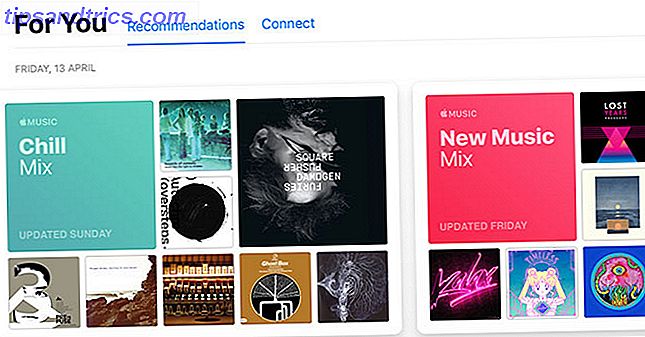
Dessa spellistor uppdateras regelbundet, eftersom ny musik blir tillgänglig och dina lyssnande vanor utvecklas över tiden. Nedan på den här sidan hittar du några mer generiska (men kurerade) spellista rekommendationer inklusive Artist Spotlight-spellistor och en lista över nya releaser som är relevanta för ditt bibliotek.
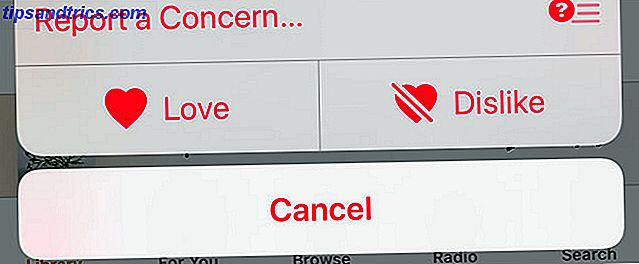
Såsom beskrivs i vår artikel om viktiga Apple Music-tips, behöver 10 viktiga Apple Music Tips du verkligen veta 10 viktiga Apple Music Tips du verkligen behöver veta. Sedan lanseringen år 2015 har Apple Music kommit långt, älskling. Tyvärr är det fortfarande inte den enklaste eller mest intuitiva tjänsten att ta tag i. Vilket är där vi kommer in ... Läs mer, du kan träna Apple Music genom att använda knapparna Kärlek / Avvilja gömd under ellipsismenyerna ( ... ) och 3D Touch-kontextmenyn. Om du älskar eller tycker om en föreslagen spellista tar Apple Music hänsyn till detta och anpassar framtida förslag baserat på din feedback.
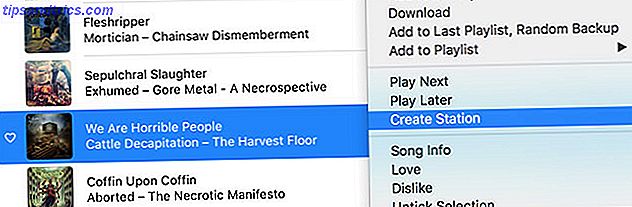
Ett annat sätt att hitta liknande musik är att skapa en radiostation baserat på en viss låt. För att göra detta, hitta spåret du vill basera din spellista på, sedan 3D Touch eller högerklicka på det och välj Skapa station .
Glöm inte att söka efter spellistor också
Visste du att Apple Music är curated av människor? Medan det finns tonvikt på prediktiva förslag baserat på lyssna vanor finns det också ett team av kuratorer som uppdaterar och skapar spellistor för ditt lyssnöje.
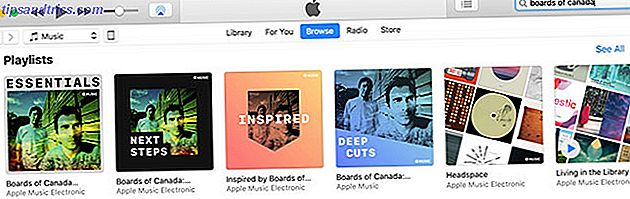
För att hitta något specifikt, sök helt enkelt. Försök att söka efter en genre, ett band eller en producent, ett album, eller till och med ett särskilt humör eller en aktivitet. Bläddra ner i dina resultat tills du hittar de föreslagna spellistorna. Några bra exempel vi har hittat:
- Headspace: En samling av elektronisk, akustisk och omgivande musik för att fokusera ditt sinne. Uppdateringar varje vecka.
- Vaporwave Essentials: En kort dykk i en genre, ett springbräda för musikupptäckt.
- Grind Your Core: En spellista med några av de mest aggressiva musik som någonsin spelats in.
- Sampled: Blue Note Records: En samling spår som samlas av moderna artister från den berömda jazzetiketten, som en del av "Sampled" -serien av spellistor (det finns många fler).
Kanske Apple Music är inte rätt för dig
Så där har vi det. En introduktion till Apple Music-spellistor. Om du är ny på Apple Music, bör detta hjälpa dig att komma igång med att skapa, dela och upptäcka spellistor. Och om du är en Apple Music veteran kanske de rekommenderade spellistorna ger dig lite glädje.
Apple Music är bara ett av ett antal högpresterande musikströmmingstjänster. Alla har sina fördelar och nackdelar. Om du inte äger enbart Apple-gadgets och undrar om du ska ge Spotify eller Deezer ett skott, se till att du läser vår guide för att välja den bästa musikströmmingstjänsten. Hur väljer man den bästa musikströmmingstjänsten för dig? Streaming Service för dig Använder du en musikströmmingstjänst? Om så är fallet, hur vet du att du använder det bästa för dig personligen? Läs mer .